笔记本电池损耗,手把手教你笔记本电池损耗怎么修复
作者:佚名 来源:雨林木风 2018-09-06 11:12:46
使用笔记本的用户就有过这样的体验,就是笔记本电脑用的越久,发现笔记本电池待机时间越来越短,因为电池总会损耗,电池的损耗是无法别勉的,有什么方法可以修复笔记本电池损耗呢?下面,小编给大家介绍笔记本电池损耗修复技巧。
笔记本电脑使用一段时间后,用户可以明显感觉到电池续航能力不足,比如往往充电3小时,只能使用半小时,而且电池仍然在不断损耗。有用户会觉得再买一个笔记本电脑电池,其实我们可以自己尝试修复了,下面,小编给大家带来了修复笔记本电池损耗的图文。
笔记本电池损耗怎么修复
方法一:
双击任务栏的电源管理图标,选择“最长续航时间”模式。
单击“设置”按钮后,切换到“电池保养”设置页,此时单击“开始”按钮,随后会弹出一个提示窗口,此时请关闭所有应用程序进程,并确保已经连接了AC电源适配器,单击“继续”按钮后,会提示电池精度修正正在处理中。
要耐心等待,电池状态会显示“电源已接通,未充电”。当弹出“电池精度修正完成”时,单击“确认”按钮,电池状态会显示“电源已接通,正在充电”,这说明电池校正成功。充满电后,会发现续航时间得到了恢复。

电池损耗图详解-1
方法二:
首先为电池充电,确保可以正常开机,开机时按F2键进入BIOS设置界面。切换到“Power”菜单,将“LCD PowerSaving”选项设为关闭状态,即关闭 显示器 节能模式。
将 光标 定位到“Start Battery Calibration”选项,回车后会进入电池电量校对提示界面,此时确保已经插上了AC适配器。
等待一段时间让本本为电池充电,当屏幕出现“Please remove AC adapter”信息时,表示电量已经充满。接着拔掉AC适配器,让本本持续开机直到电量耗尽,电池放电完毕会 自动关机 ,然后接上AC适配器充电就可以了。
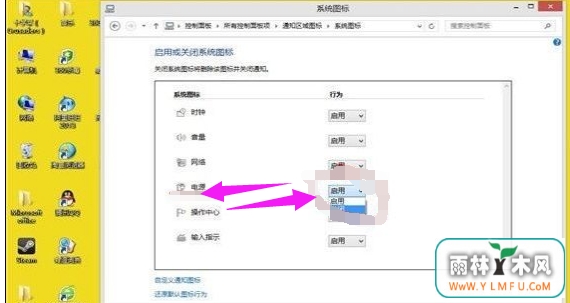
笔记本图详解-2
方法三:用第三方软件修正电池
运行Batcal工具,单击“Set Slow Discharge”按钮,选择慢速放电模式。
单击“Begin Calibration”按钮,接着会弹出“电源选项”窗口,此时建议选择“便携/袖珍式”模式,并将使用方案下的所有项目都设为“从不”。
将屏幕保护程序也关闭,单击“确定”按钮,接着会提示你正在放电,放电完毕后,会弹出一个提示窗口,提示你拔掉AC适配器,当电池电量完全用完后,系统会自动关机,然后插上AC适配器正常充电即可。如果想快速放电,应该选择“Fast Discharge”模式,同时将屏幕亮度调至最高,且在放电程中不能操作笔记本。
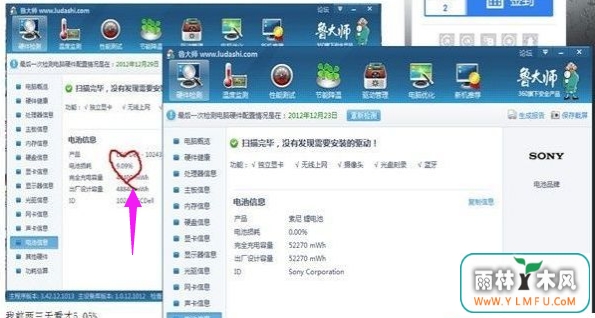
笔记本电池图详解-3
以上就是修复笔记本电池损耗的方法。
相关阅读
- 热门手游
- 最新手游
- 本类周排行
- 本类总排行

























